Mô tả
HANCOM OFFICE là một bộ ứng dụng văn phòng phổ biến được phát triển bởi Hancom Inc., một công ty phần mềm hàng đầu tại Hàn Quốc. Bộ ứng dụng này cung cấp các công cụ để xử lý văn bản, tạo bảng tính, thiết kế bài thuyết trình và quản lý tài liệu, tương tự như bộ Microsoft Office.
HANCOM OFFICE là một giải pháp thay thế cho Microsoft Office, cung cấp các chức năng tương tự như Word, Excel, PowerPoint và Outlook…
Tính năng của phần mềm HANCOM OFFICE
HANCOM OFFICE là một bộ ứng dụng văn phòng mạnh mẽ cung cấp nhiều tính năng và công cụ để người dùng thực hiện các công việc văn phòng hàng ngày. Dưới đây là một số tính năng chính của phần mềm HANCOM OFFICE:
- Hanword (Hancom Word Processor):
- Soạn thảo và định dạng văn bản: HANCOM OFFICE cho phép người dùng tạo và chỉnh sửa văn bản một cách linh hoạt, bao gồm việc thêm tiêu đề, đánh số trang, và định dạng văn bản.
- Kiểm tra chính tả và ngữ pháp: Cung cấp tính năng kiểm tra chính tả và ngữ pháp để giúp người dùng viết đúng và chính xác hơn.
- Hỗ trợ đa dạng định dạng: Hỗ trợ các định dạng tập tin phổ biến như DOCX, DOC, và RTF.
- Hancell (Hancom Spreadsheet):
- Tạo và quản lý bảng tính: HANCOM OFFICE cho phép người dùng tạo, sắp xếp và tính toán trên các bảng tính phức tạp một cách dễ dàng.
- Tính toán và công thức: Cung cấp nhiều công thức tính toán và hàm tích hợp để giúp người dùng thực hiện các phép tính phức tạp.
- Hanshow (Hancom Presentation):
- Thiết kế bài thuyết trình chuyên nghiệp: HANCOM OFFICE cung cấp các công cụ để tạo và thiết kế bài thuyết trình với nhiều hiệu ứng và mẫu thuyết trình đa dạng.
- Trình bày và chia sẻ: Cho phép người dùng trình bày bài thuyết trình một cách chuyên nghiệp và chia sẻ chúng với người khác dễ dàng.
- Quản lý tài liệu:
- Hỗ trợ quản lý tài liệu: HANCOM OFFICE cung cấp các công cụ để quản lý tài liệu của bạn, bao gồm tìm kiếm, sắp xếp và phân loại tài liệu.
- Chia sẻ và đồng bộ hóa:
- Hỗ trợ chia sẻ và đồng bộ hóa dữ liệu: Cho phép người dùng chia sẻ và truy cập vào tài liệu của mình từ nhiều thiết bị khác nhau và đồng bộ hóa dữ liệu qua các thiết bị.
- Hỗ trợ đa nền tảng:
- Hỗ trợ trên nhiều nền tảng: HANCOM OFFICE có sẵn trên nhiều hệ điều hành khác nhau, bao gồm Windows, macOS, iOS và Android.
- Bảo mật và quản lý tài khoản:
- Hỗ trợ bảo mật và quản lý tài khoản: Cung cấp các tính năng bảo mật như mã hóa tài liệu và quản lý tài khoản người dùng.
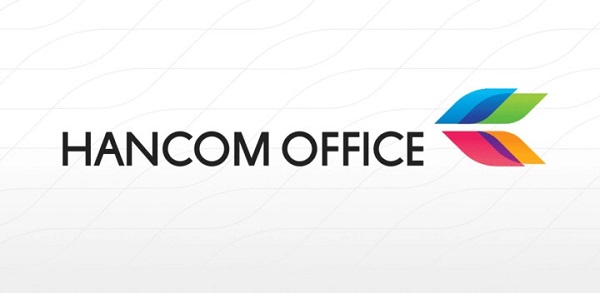
Tóm lại, HANCOM OFFICE là một bộ ứng dụng văn phòng đa năng và hiệu quả, cung cấp nhiều tính năng để hỗ trợ người dùng trong công việc văn phòng hàng ngày.
Hướng dẫn cài đặt phần mềm HANCOM OFFICE
Quá trình cài đặt có thể thay đổi tùy theo phiên bản HANCOM OFFICE bạn sử dụng.
Dưới đây là các bước hướng dẫn cài đặt chung:
1. Tải xuống phần mềm:
- Truy cập trang web chính thức của Hancom (https://office.hancom.com/) và chọn phiên bản HANCOM OFFICE phù hợp với hệ điều hành của bạn.
- Lưu ý: Nên tải xuống phần mềm từ trang web chính thức để đảm bảo an toàn và tránh phần mềm độc hại.
2. Chạy trình cài đặt:
- Mở tệp tin cài đặt (thường có định dạng .exe) mà bạn đã tải xuống.
- Chọn ngôn ngữ cài đặt (nếu có).
- Nhấp vào Tiếp theo để bắt đầu quá trình cài đặt.
3. Chọn loại cài đặt:
- Chọn Cài đặt Typical hoặc Cài đặt Custom.
- Cài đặt Typical: Cài đặt tất cả các tính năng mặc định.
- Cài đặt Custom: Cho phép bạn chọn các tính năng cụ thể muốn cài đặt.
4. Chọn thư mục cài đặt:
- Chọn thư mục nơi bạn muốn cài đặt phần mềm.
- Mặc định: C:\Program Files\Hancom Office.
- Bạn có thể thay đổi thư mục này nếu muốn.
5. Chọn các thành phần cài đặt:
- Chọn các thành phần (tính năng) mà bạn muốn cài đặt.
- Lưu ý: Một số thành phần có thể yêu cầu cấu hình hệ thống cao hơn.
6. Xem tóm tắt cài đặt:
- Xem lại các thông tin cài đặt để đảm bảo chính xác.
7. Bắt đầu cài đặt:
- Nhấp vào Cài đặt để bắt đầu quá trình cài đặt.
- Quá trình cài đặt có thể mất vài phút để hoàn tất.
8. Khởi động lại máy tính (nếu cần thiết):
- Một số trường hợp có thể yêu cầu bạn khởi động lại máy tính sau khi cài đặt.
9. Kích hoạt phần mềm (nếu cần thiết):
- Phiên bản miễn phí: Có thể sử dụng ngay mà không cần kích hoạt.
- Phiên bản Pro: Cần kích hoạt bằng license key (mã kích hoạt) mà bạn đã mua.
- Lưu ý: License key thường được cung cấp trong email xác nhận mua hàng hoặc trong tệp tin đi kèm với phần mềm.
10. Bắt đầu sử dụng phần mềm:
- Mở HANCOM OFFICE từ menu Start hoặc từ biểu tượng trên màn hình.
- Khám phá và sử dụng các tính năng của phần mềm.
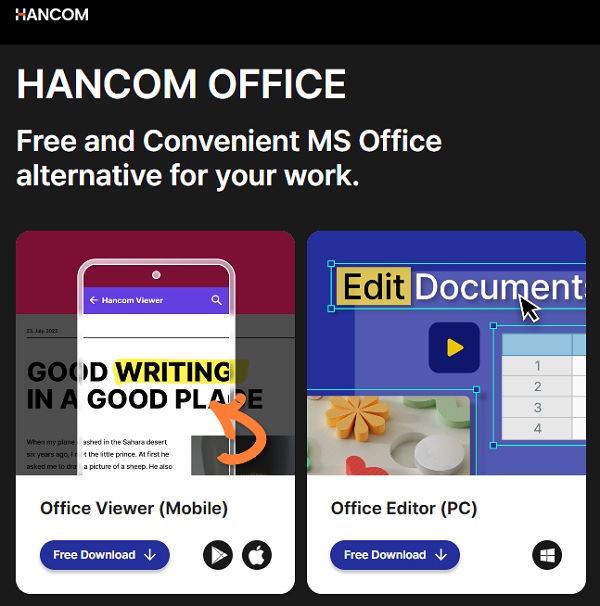
Mua phần mềm HANCOM OFFICE ở đâu?
Trải qua nhiều năm phát triển, Tri Thức Software đã được sự tin tưởng của nhiều khách hàng trên thế giới và Việt Nam. Hiện nay chúng tôi đã trở thành doanh nghiệp hoạt động chuyên nghiệp trong lĩnh vực tư vấn và cấp phép phần mềm HANCOM OFFICE có bản quyền và các thiết bị CNTT lớn tại Việt Nam. Cung cấp nhiều giải pháp phần mềm trọn gói cho nhiều khách hàng từ đa ngành nghề và đa hình thức tư nhân, nhà nước, giáo dục,…chúng tôi có đội ngũ tư vấn, kỹ thuật, triển khai và thương mại, chăm sóc có kinh nghiệm sẽ hỗ trợ phục vụ khách hàng tốt nhất. Để được tư vấn và hỗ trợ giá tốt hơn, Quý khách hãy liên lạc với đội ngũ kinh doanh và hỗ trợ kỹ thuật của chúng tôi qua hotline (028) 22443013.
Ghi chú: Giá tham khảo cho số lượng 1 và thay đổi theo tỷ giá và số lượng. Quý khách vui lòng liên hệ Tri Thức để có giá chính xác vào thời điểm mua hàng.






Đánh giá
Chưa có đánh giá nào.